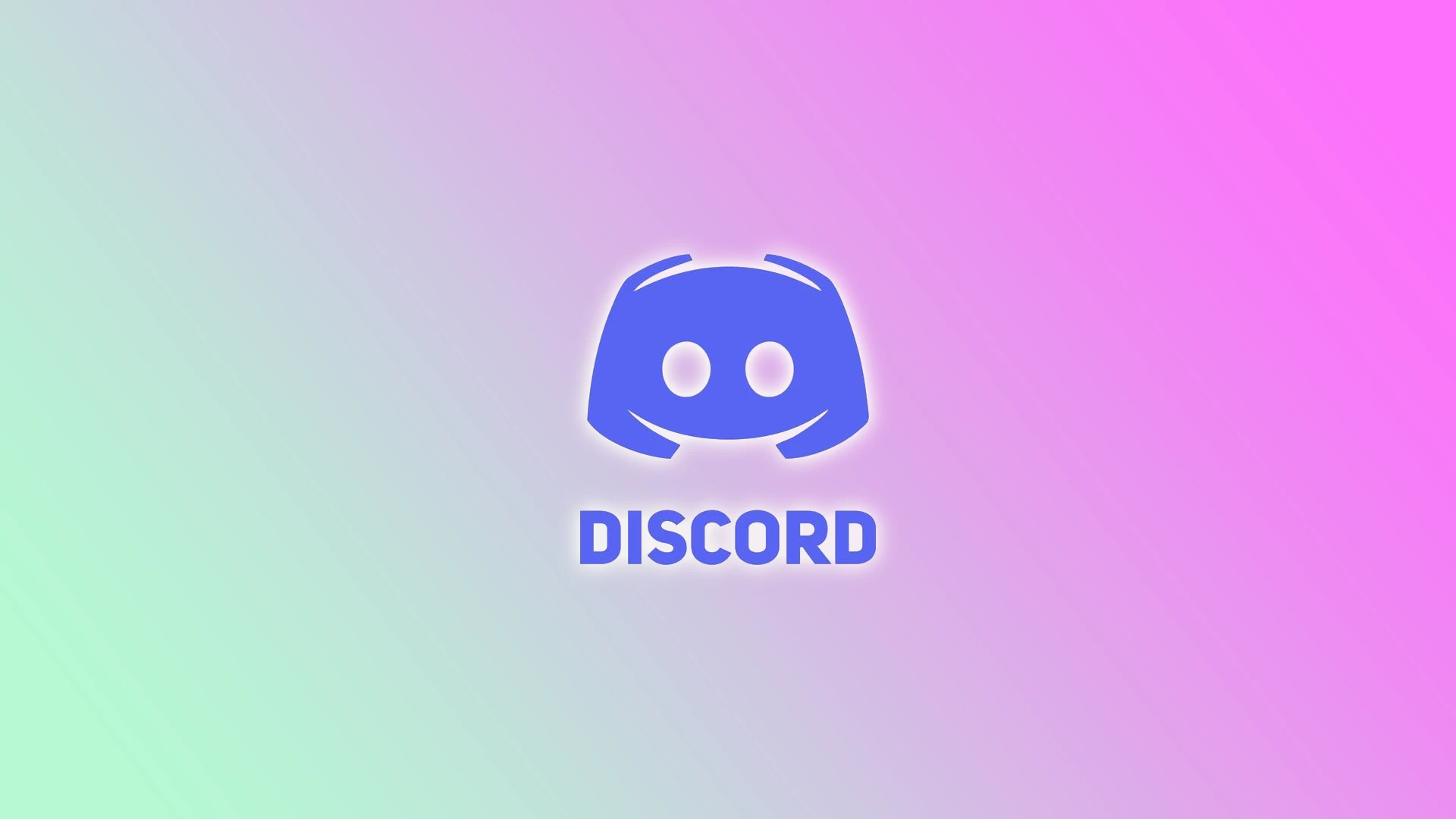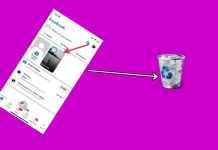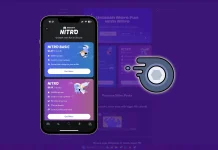Discord 提供了广泛的功能,允许用户创建和管理他们的服务器和频道。尽管 Discord 最初是为在文本渠道中进行持续交流而设计的,但有些仍然可以设置为仅供阅读。
将 Discord 频道设置为只读可以提供控制、秩序和保存的感觉。例如,如果您不希望其他参与者的不必要信息出现在频道上。
这通常是为了构建必要的数据(服务器规则等)。这样,成员就可以专注于吸收信息或遵循特定指示,而不会受到其他消息或对话的轰炸。
如何在 Discord 上设置只读频道
首先,您需要 Discord 服务器的管理权限或管理频道的必要权限。确保您拥有它后,请按照以下步骤操作:
在电脑上
- 启动 Discord 并转到您要将频道设为只读的服务器。
- 进入服务器后,单击所需文本通道旁边的编辑通道(齿轮)图标。
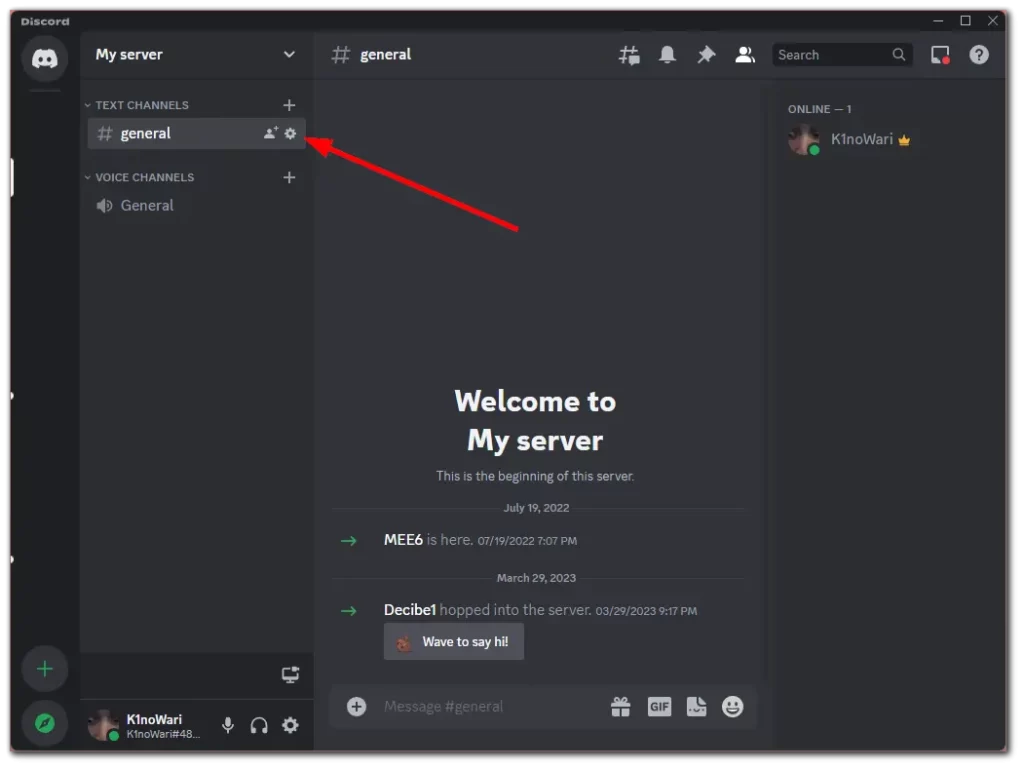
- 然后导航到“权限”选项卡并展开“高级权限” 。
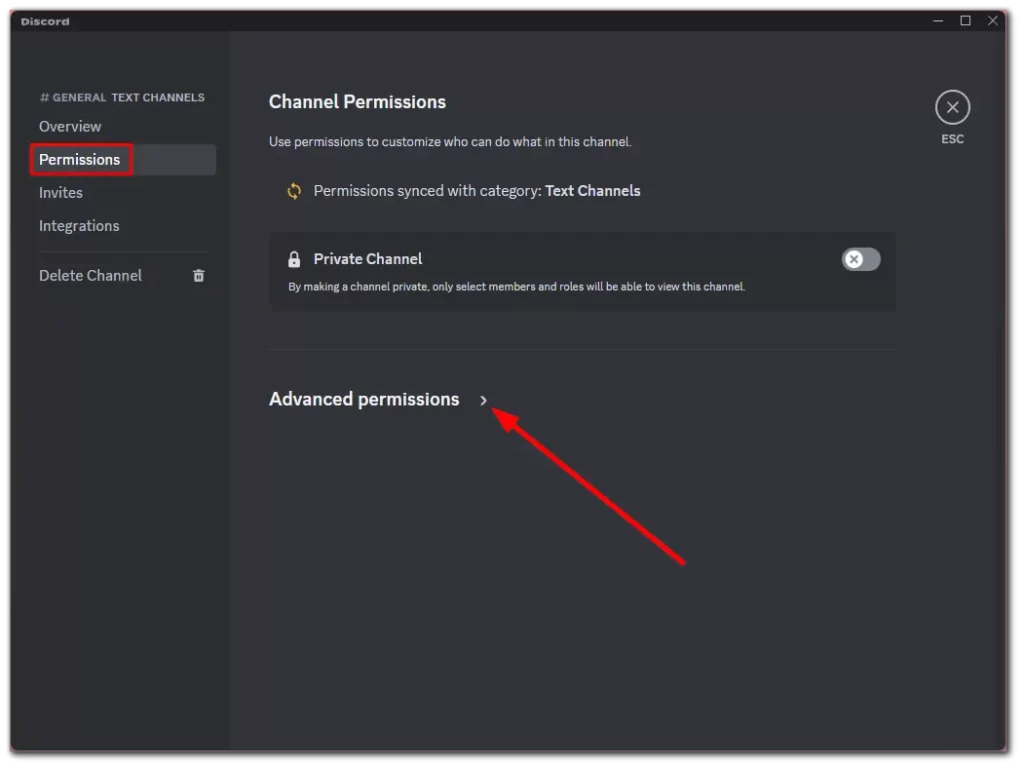
- 接下来,选择文本通道将只读的角色。默认设置是@everyone 。该角色代表服务器内未分配特定角色的所有成员。
- 您可以单独修改他们的权限,以允许特定角色进行只读访问,同时限制其他角色。为此,请单击+并添加Role或Member 。
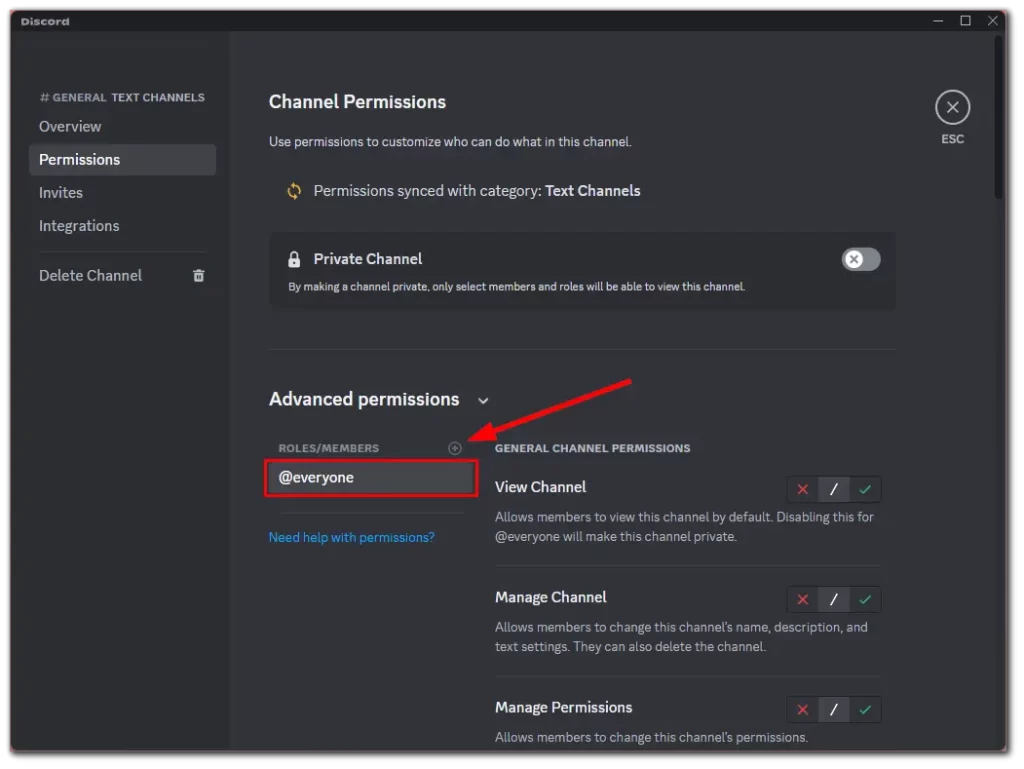
- 完成后,向下滚动,然后在“文本通道权限”下,通过单击十字图标将其全部禁用。
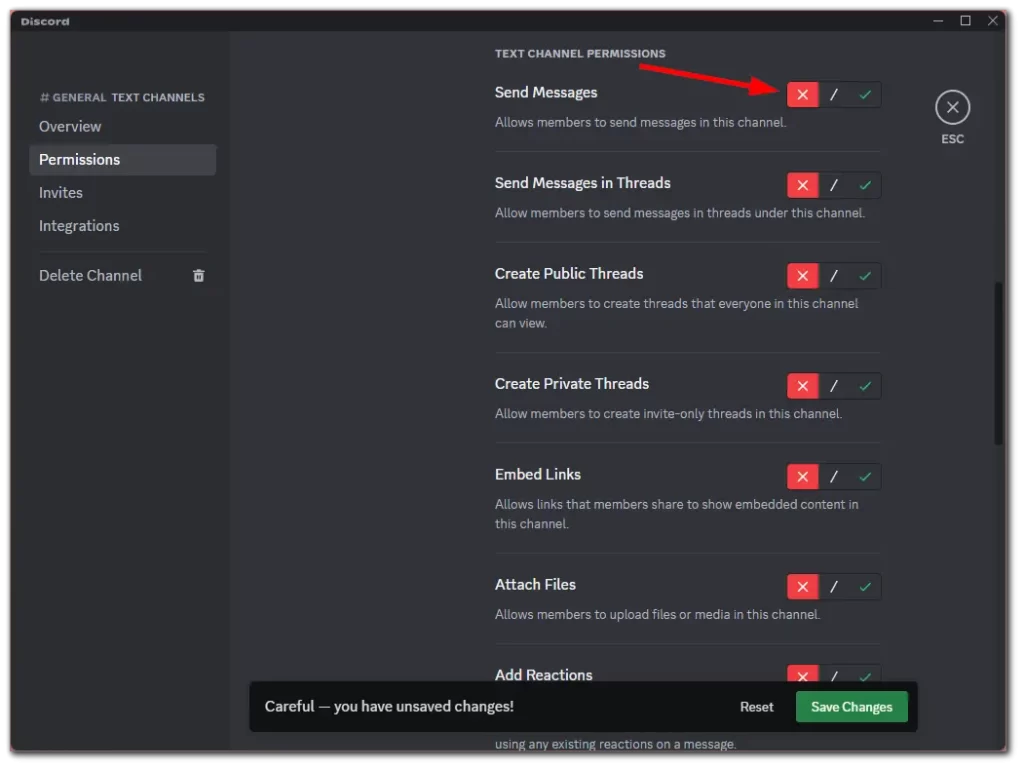
- 最后,单击底部的保存更改。
在移动
- 在您的移动设备上打开 Discord 应用程序,然后转到您要将频道设为只读的服务器。
- 之后,找到您的文本频道并点击并按住它,直到出现菜单。
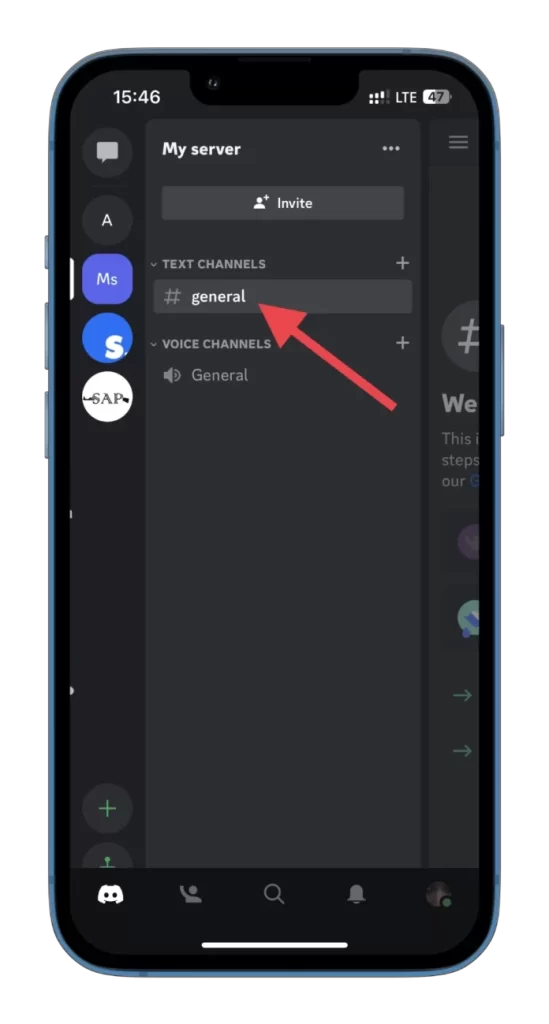
- 选择编辑频道。
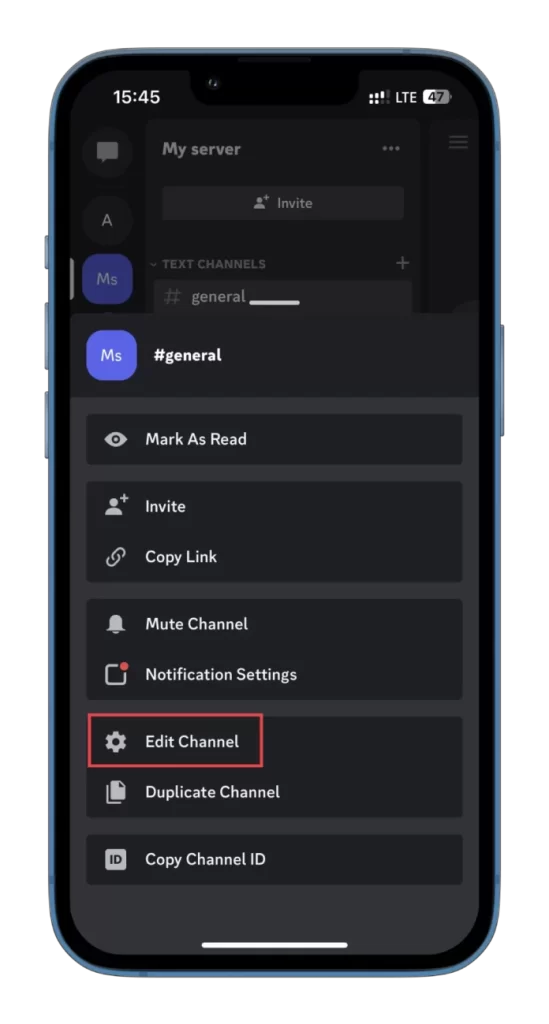
- 然后点击频道权限。
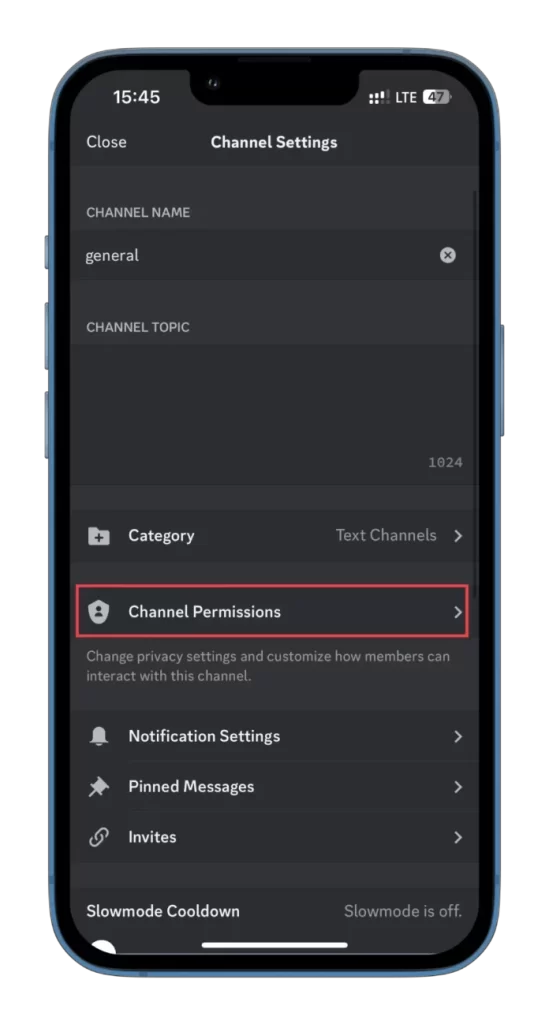
- 导航到“高级视图”选项卡并点击@everyone 。如果您想对特定个人添加限制,请点击“添加角色”或“添加成员” 。
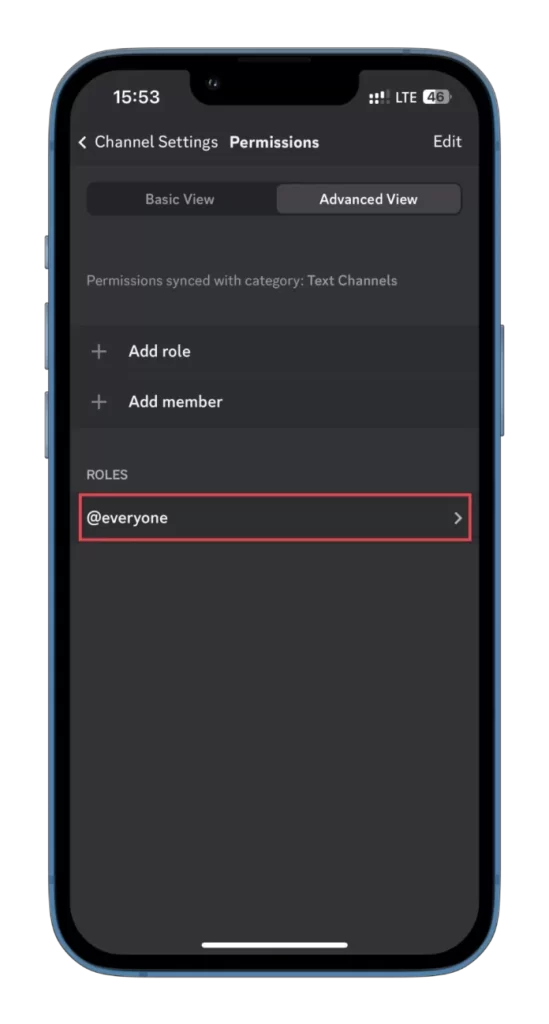
- 向下滚动,然后在“文本通道权限”下,通过点击十字图标将其全部禁用。
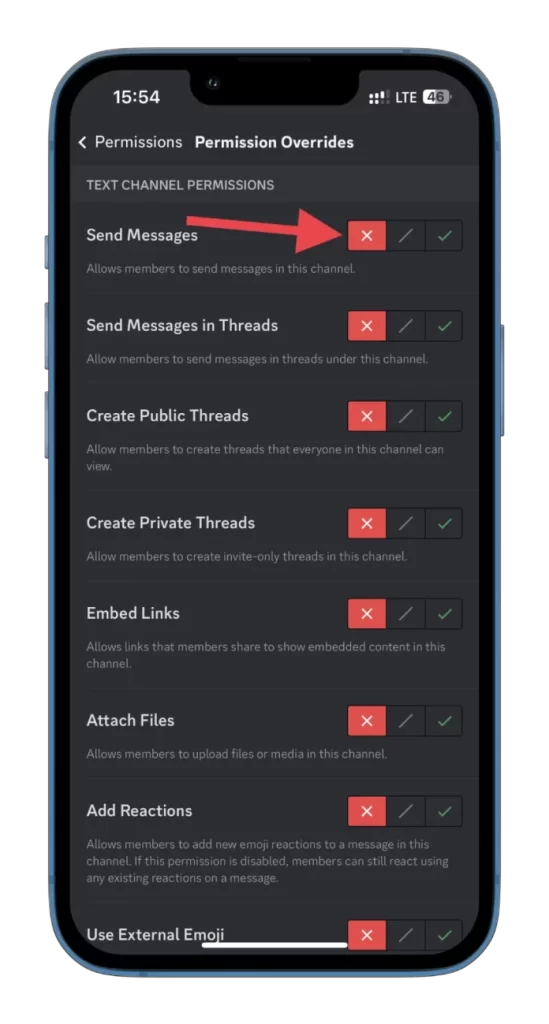
完成这些步骤后,Discord 会自动保存服务器的设置。现在,您拥有一个不允许任何人未经特殊许可发送消息的频道。
如何添加可以在只读频道中发送消息的成员
您可以专门为您的聊天创建自定义角色,以向特定用户授予消息传递权限。就是这样:
在电脑上
- 转到服务器的“权限”选项卡,如上所示,然后单击+图标添加成员。
- 然后选择该成员。
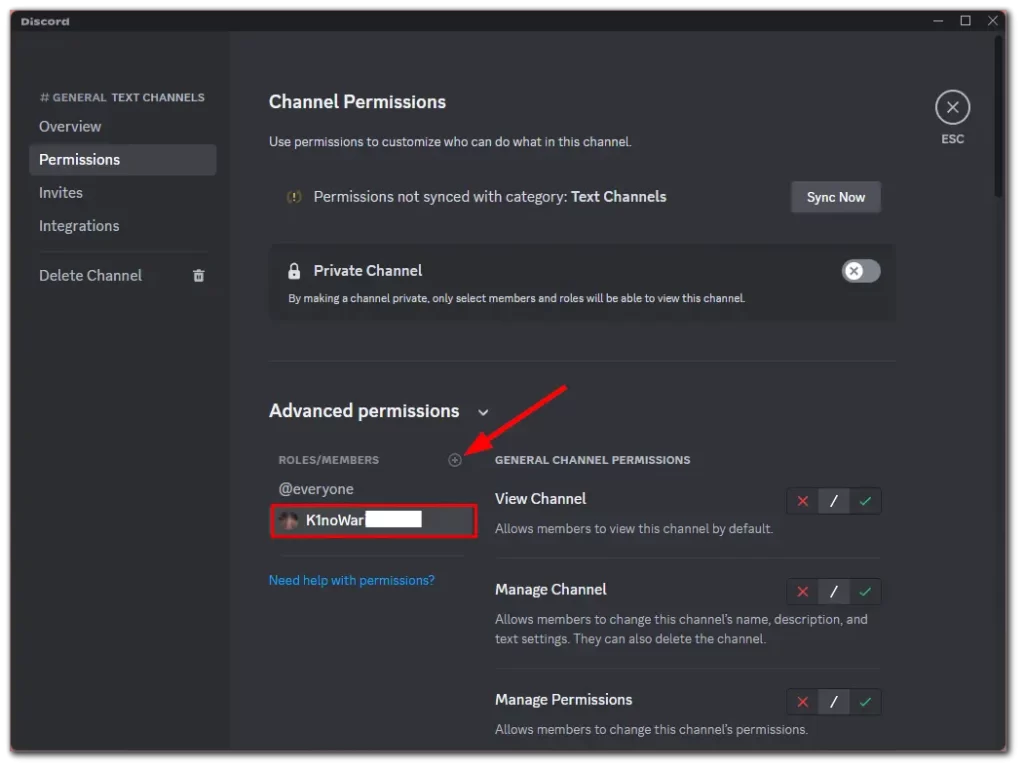
- 向下滚动到文本通道权限并通过单击复选标记启用它们。
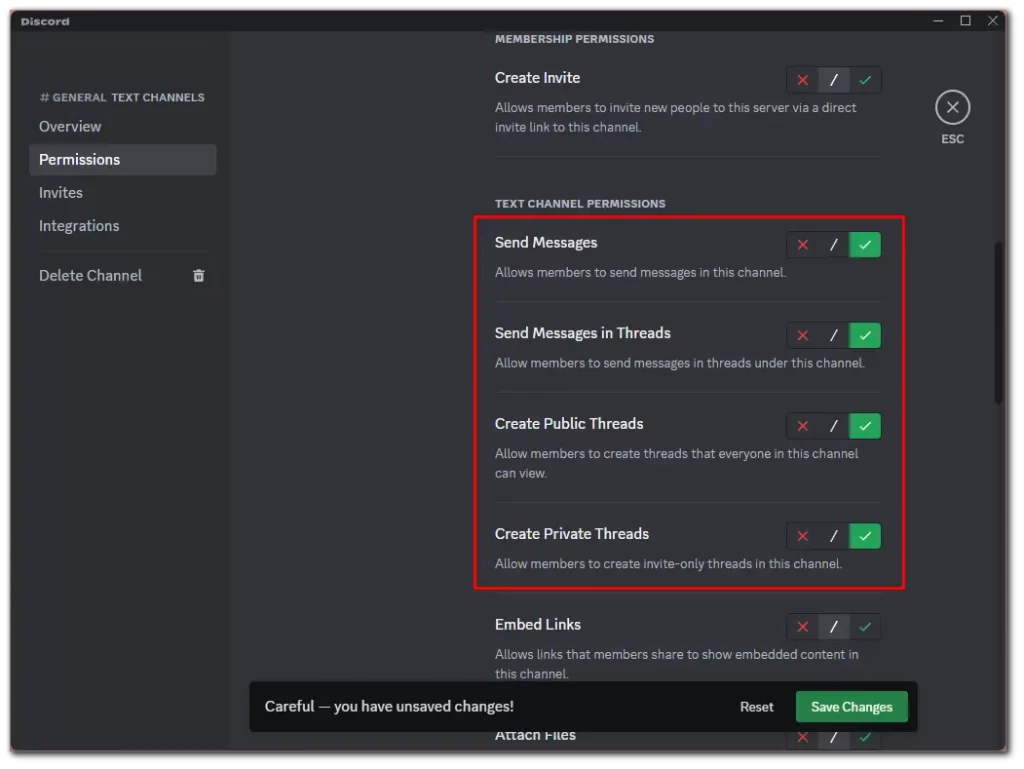
- 最后,单击“保存更改” 。
在移动
- 转到如上所示的“高级视图”选项卡,然后点击“添加成员” 。
- 之后,选择该成员。
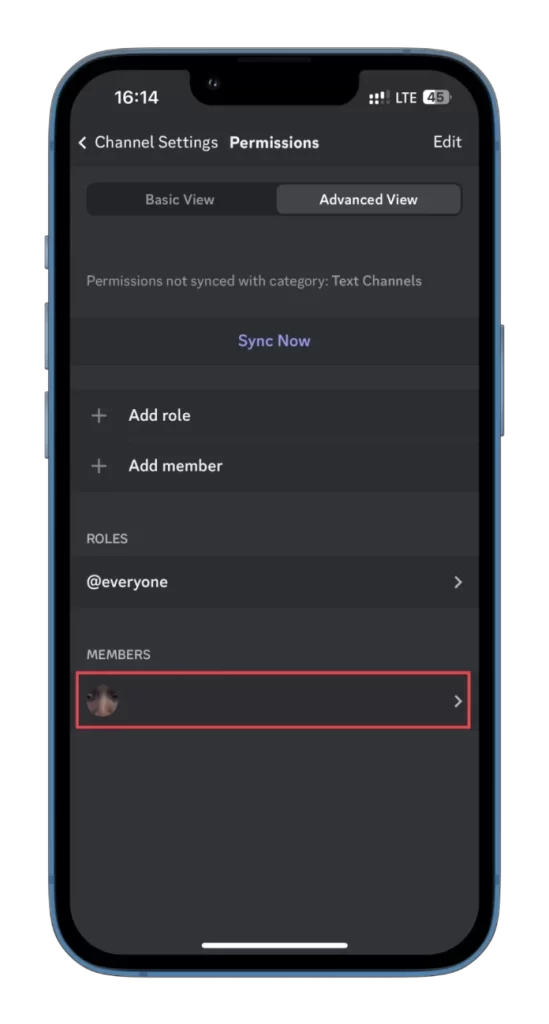
- 在文本通道权限下,通过点击复选标记来启用它们。
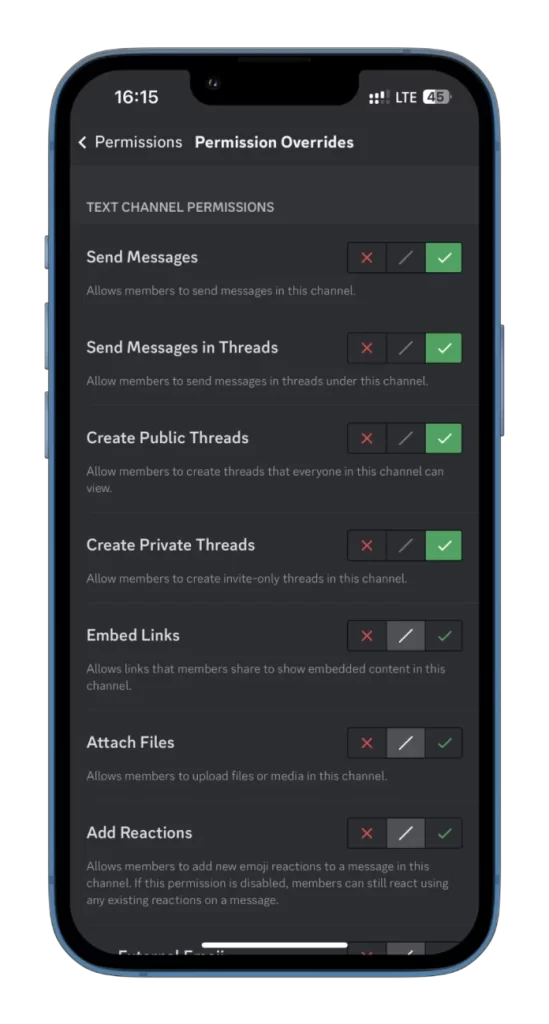
该用户现在将有权在您的只读通道中写入。
为什么将 Discord 频道设置为只读?
将 Discord 频道设置为只读有几个目的,可以使服务器管理员和成员受益。以下是您可能希望将 Discord 频道设置为只读的几个简单原因:
- 保留重要信息:通过将频道设置为只读,您可以确保重要的讨论、公告或文档不会被意外修改或删除。它有助于维护可供以后参考的可靠信息源。
- 防止不需要的修改:有时,您可能希望限制成员在特定频道中进行更改或添加新消息的能力。通过将其设置为只读,您可以保持对内容的控制,并确保只有经过授权的个人才能做出贡献。
- 保持秩序和焦点:在具有大量通道的繁忙服务器中,将特定通道设置为只读可以帮助减少噪音和干扰。它鼓励会员专注于所提供的信息,而不会造成额外的混乱。
- 存档和参考:只读频道可用作重要讨论、决策或项目更新的存档或参考。会员可以访问和查看频道内容,而无需承担更改的风险。
最终,将 Discord 通道设置为只读可以提供控制和稳定性,确保有价值的信息保持完整,同时允许服务器内的无缝通信和协作。